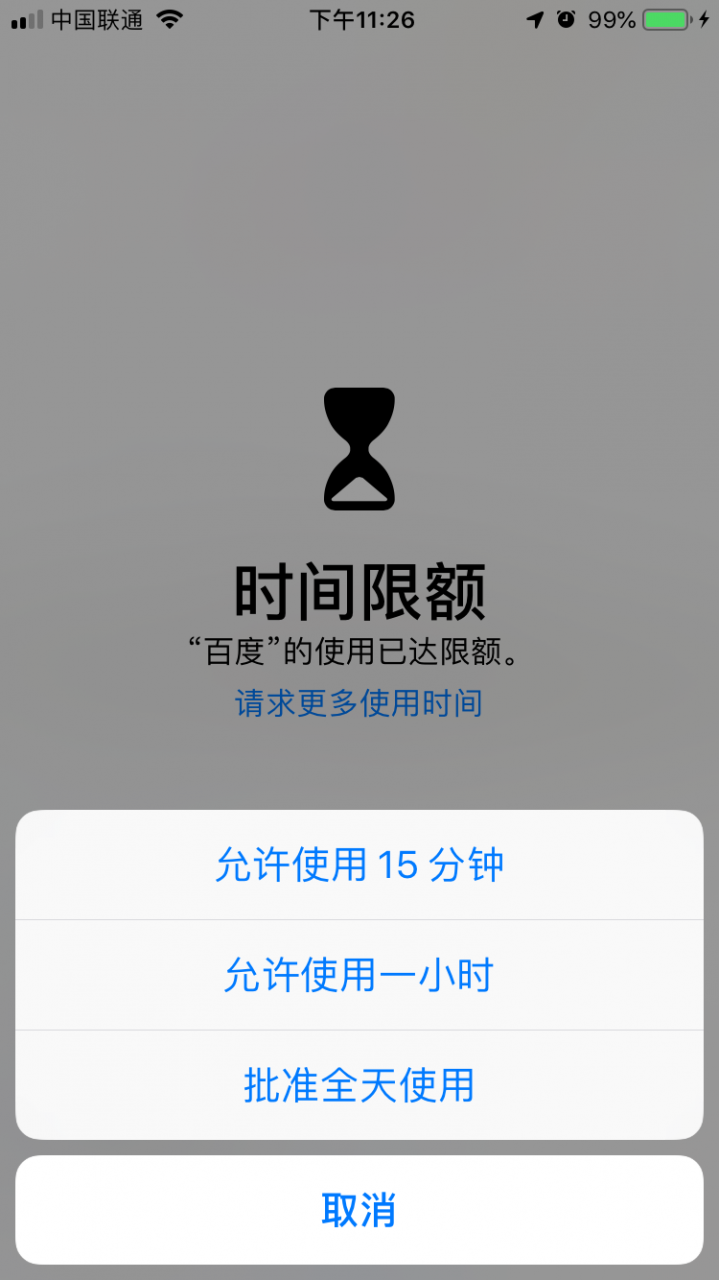iOS 12自发布以来就备受人们的喜爱,iOS 12 不仅提高了系统整体的流畅度,当然也增加了不少的新功能。
在发布会上,Apple官方使用了iPhone 6 Plus机型进行对比。例:
1、iOS 12 启动速度提升了 40%
2、键盘呼出速度提升 50%
3、锁屏状态下相机打开速度提升了 70%
4、在高负载状态下 app启动速度提升两倍
当然iOS 12还有许多特性,这里不一一介绍啦。不过我喜欢的还是“屏幕使用时间”这个功能,这个功能可以查看你一整天使用iPhone的情况,比如你今天什么时段用了什么类型的 app,用了多久这些都为你记录了下来。其实它还有充当应用锁的功能。
就是利用”屏幕使用时间”来当作应用锁啦。当然这个也有短板(我稍后会说明)
一、为什么要弄这个功能?
原因:在帮助用户管理和查看自己使用手机的频率并调整自己的使用时间,以防止用户对手机过分沉迷上瘾。
对于家长:用处更大,家长可以监督同一iCloud账户下的其他设备的屏幕时间,进而有效避免孩子对手机的上瘾问题。
二、特性
这个功能可以为你的 app限制使用时间。你可以设置停用的时间段,或者给你单个应用设置时间限额,当然除了这些功能它还可以限制一些不当内容来保护你的隐私。
上图!?
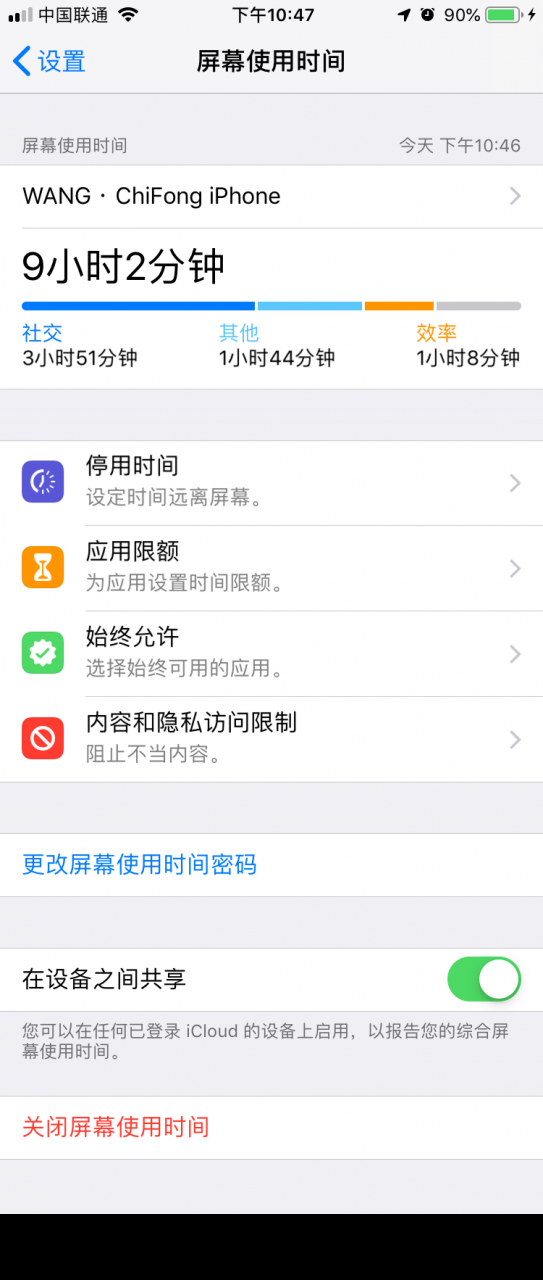
三、充当应用锁
为你的限制设置密码 ?? ? ? ? 在 ?设置-屏幕使用时间-为屏幕使用时间添加密码
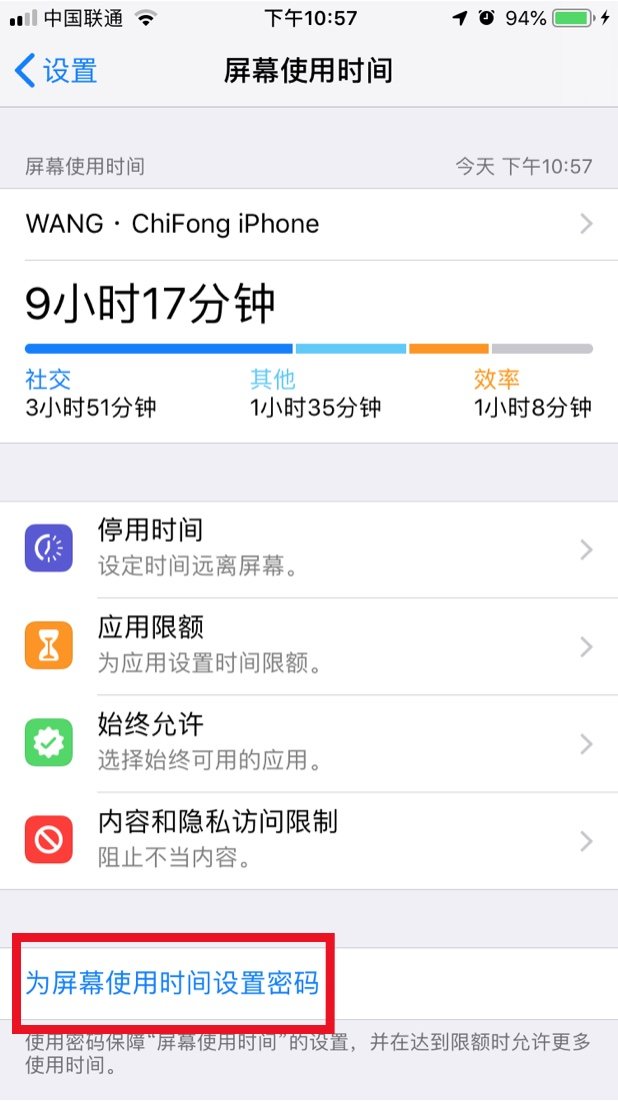
设置完密码后点击时间的那块区域,例如?
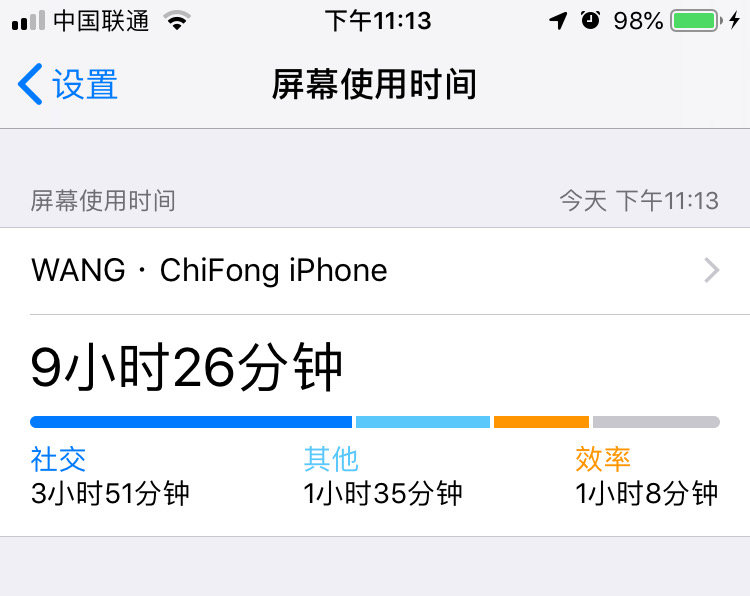
进入后你可以选择某一个 app,然后在界面的最底部找到“添加限额”这个按钮。由于不可以设置成“0小时0分钟”所以我们只可以设置为1分钟(这个就是我上面说的短板之一,或者说是其中一个小缺点。)设置完时间后检查一下“达到限额时阻止使用应用”这个开关有没有打开,如果没有就打开它。完成上述步骤后就可以添加啦!
回到主屏幕,查看你刚刚设置的app 是不是被阻止使用了呢!如果点击“请求更多使用时间”就会提示输入密码,如果是别人他就不能访问了!
PS:这里还有一个缺点就是如果你想使用应用的话它会提示你使用的时间段,如果过了这个时间它又会提示输入密码这个就是一个很不方便的的地方。当然如果你点击了“批准全天使用”的话,你又想为应用上锁,(不怕麻烦的)可以去设置重新删掉限额再添加就好了。